PS运用喷溅来调整图像的效果
1、打开需要处理的影像【5.PSD】,如下图所示。

2、打开需要处理的影像【5.PSD】,【滤镜】→【画笔描边】→【喷溅】,如下图所示。

3、打开需要处理的影像【5.PSD】,【滤镜】→【画笔描边】→【喷溅】,弹出【喷溅】对话框,如下图所示。
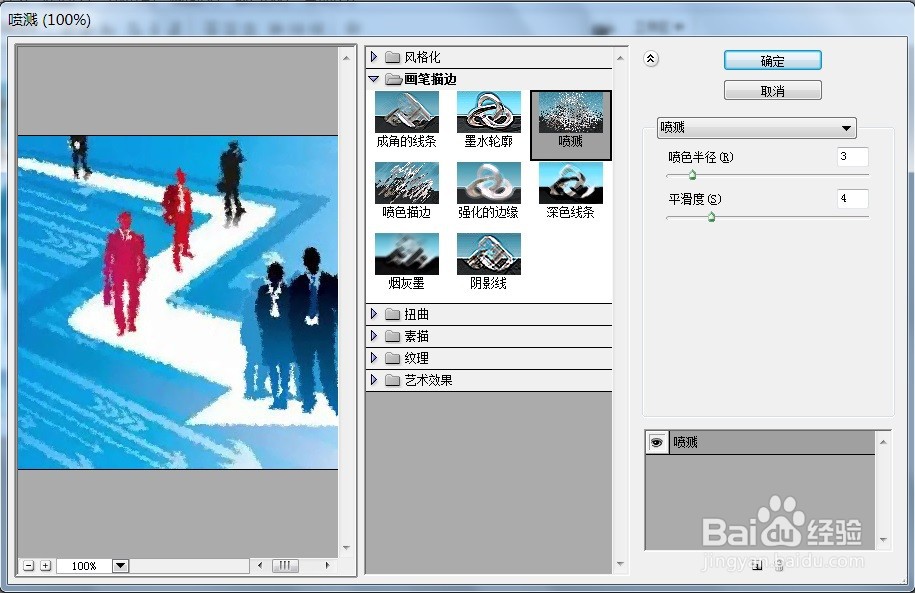
4、打开需要处理的影像【5.PSD】,【滤镜】→【画笔描边】→【喷溅】,弹出【喷溅】对话框,在该对话框中调整【喷色半径:11;平滑度:2】,如下图所示。

5、打开需要处理的影像【5.PSD】,【滤镜】→【画笔描边】→【喷溅】,弹出【喷溅】对话框,在该对话框中调整【喷色半径:11;平滑度:2】,点击【确定】后,效果如下图所示。

声明:本网站引用、摘录或转载内容仅供网站访问者交流或参考,不代表本站立场,如存在版权或非法内容,请联系站长删除,联系邮箱:site.kefu@qq.com。
阅读量:167
阅读量:160
阅读量:166
阅读量:163
阅读量:173